Зміст

Спочатку програма DriverPack Cloud повинна була стати хорошим рішенням для тих користувачів, хто бажає автоматично оптимізувати роботу свого комп'ютера, довіривши софту стежити за оновленнями драйверів і очищенням сміття. Однак політика компанії-розробника дуже нав'язлива, а саме ПО часто встановлюється на ПК без відома користувачів. Це провокує обурення з боку власників операційних систем і викликає бажання позбутися від цього непотрібного інструменту. В рамках сьогоднішнього матеріалу ми продемонструємо доступні способи повного видалення DriverPack Cloud з Windows 7.
Повністю видаляємо програму DriverPack Cloud в Windows 7
Дуже часто DriverPack Cloud потрапляє на ПК разом з якимись потрібними або ж рекламними додатками через неуважність користувача. Ще вона може бути додана в систему разом з шкідливими файлами шляхом звичайного зараження. Сама причина появи даного софта не так важлива, оскільки методи деінсталяції залишаються однаковими. Ми пропонуємо розглянути три програми, які дозволяють швидко впоратися з поставленим завданням, а також в кінці статті приділимо час ручній процедурі.
Спосіб 1: CCleaner
Безкоштовним додатком під назвою CCleaner користуються багато користувачів по всьому світу. Його основна функціональність дозволяє швидко оптимізувати реєстр, прибрати сміття, що скупчився в системному розділі жорсткого диска, а також оперативно видалити зайвий софт. З DriverPack Cloud це рішення теж здатне впоратися, що виглядає наступним чином:
- Перейдіть за посиланням вище, щоб завантажити та встановити CCleaner. Після запуску переміщайтеся в розділ &171;інструменти&187; , клікнувши по відповідному значку на панелі зліва.
- Відшукайте там необхідний софт і виділіть його одинарним клацанням лівою кнопкою миші.
- Праворуч активуються дії. Натисніть на перший варіант &171;видалення&187; .
- Відкриється стандартне вікно видалення DriverPack Cloud. У ньому слід клікнути по відповідній кнопці.
- Поставте галочку біля пункту &171;User data&187; і тільки потім вибирайте &171;Uninstall&187; .
- Очікуйте завершення процесу.
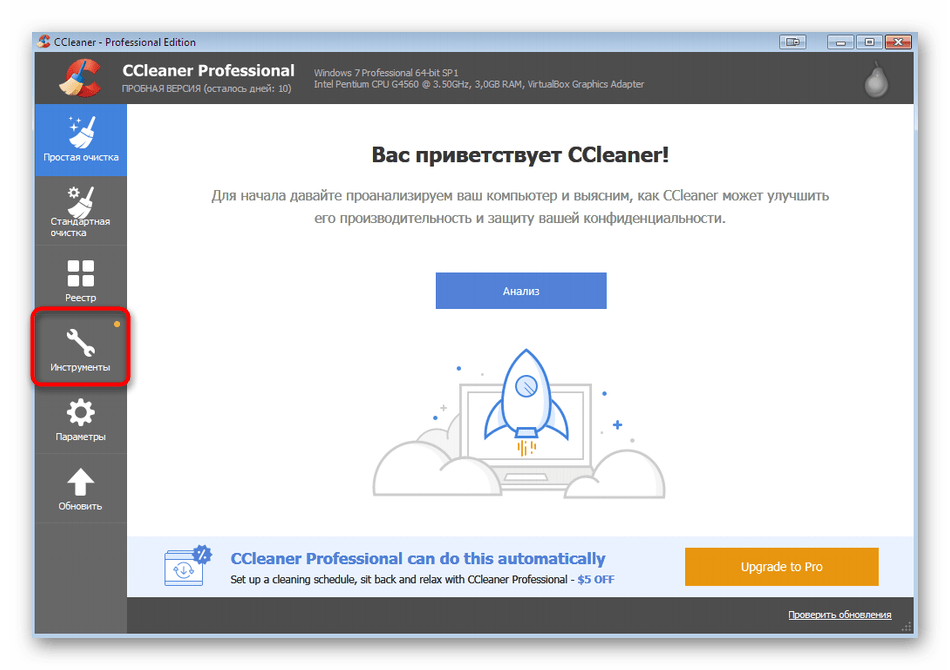
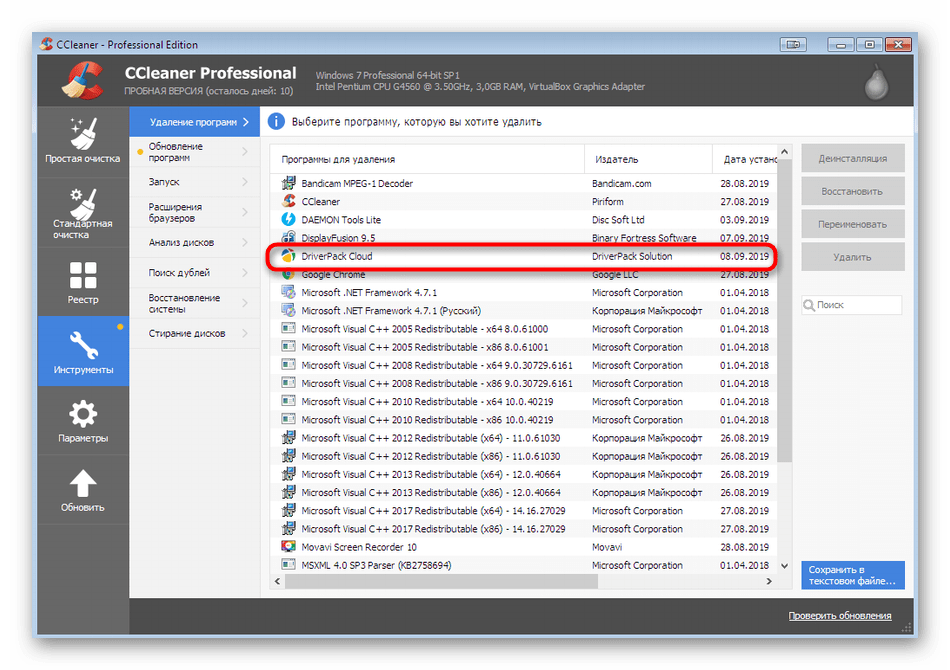
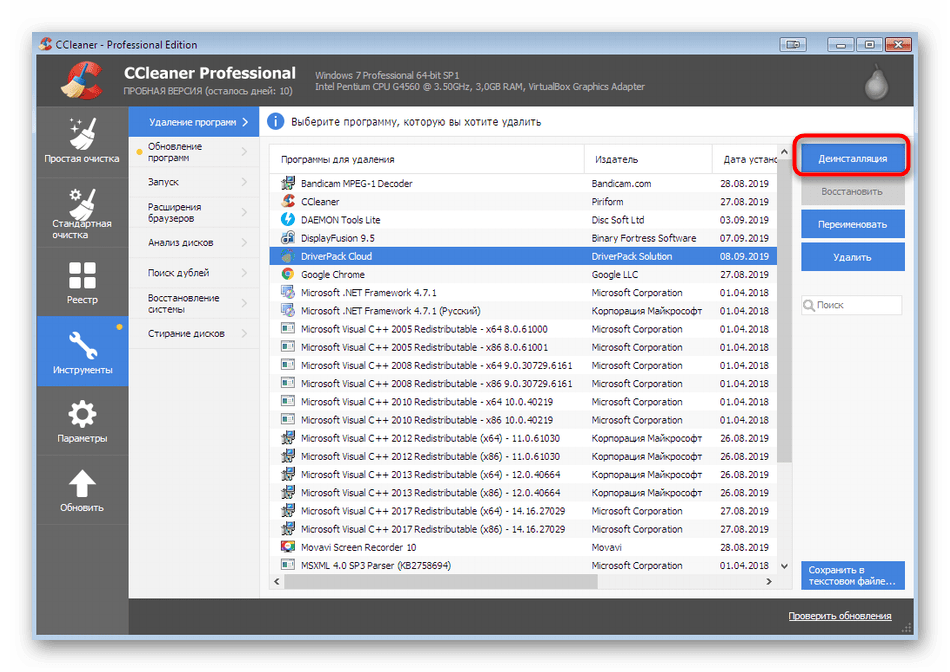
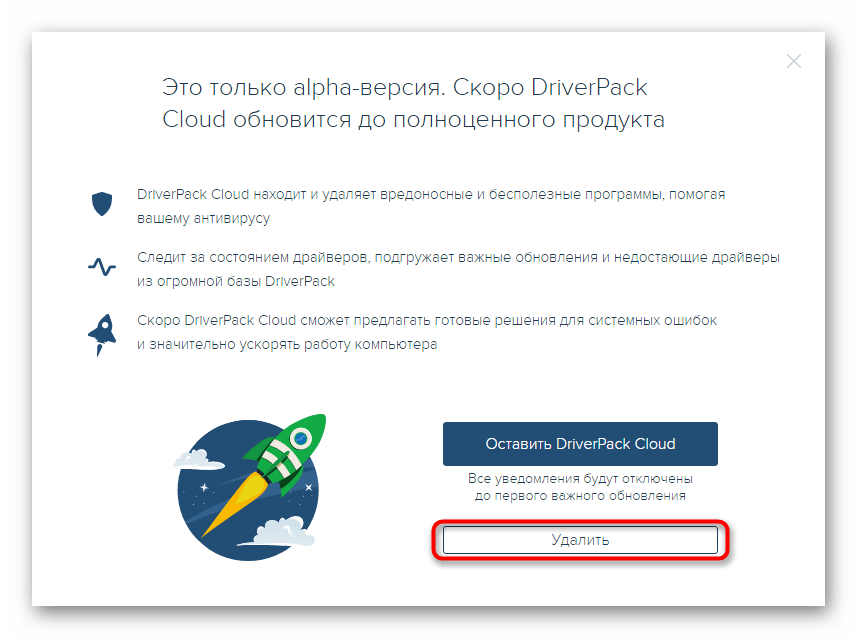
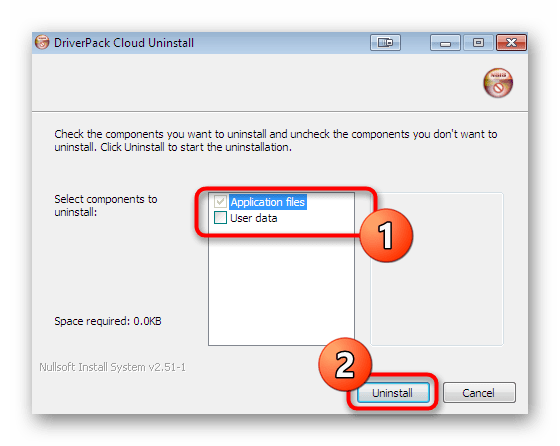
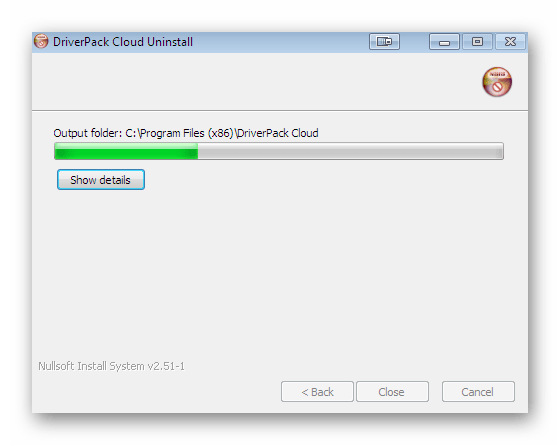
На жаль, CCleaner не гарантує повного очищення хвостів після видалення софта. Звичайно, ви можете запустити вбудований інструмент оптимізації, проте найкраще буде провести пошук і видалення залишкових файлів ручним методом, про що докладніше читайте в способі 4 .
Спосіб 2: Revo Uninstaller
Revo Uninstaller &8212; одна з найпопулярніших безкоштовних програм, що дозволяють видалити навіть той софт, який не деінсталюється стандартним інструментом операційної системи. У випадку з DriverPack Cloud це рішення теж буде дуже корисним, оскільки додатково очищає всі призначені для користувача файли і залишилися ключі реєстру.
- Після успішної інсталяції відкрийте Revo Uninstaller і через панель зверху переходите до розділу &171; деінсталятор&187; .
- Тут лівою кнопкою миші виділіть розглянуте сьогодні додаток.
- Потім натисніть на &171; видалити & 187; .
- Очікуйте створення точки відновлення системи.
- Після цього буде запропоновано сканувати ОС на наявність РЕШТИ файлів. За замовчуванням вибирається режим &171;помірний & 187; . Ми теж рекомендуємо використовувати саме його.
- Разом з цим в новому вікні відкриється стандартне вікно видалення DriverPack Cloud, де вам буде потрібно слідувати простим інструкціям.
- Очікуйте завершення сканування папок на хвости, що залишилися після видалення.
- Тепер перед вами відобразиться список ос усіма знайденими записами в реєстрі. Натисніть на кнопку &171; видалити & 187; , щоб очистити їх усі.
- Додатково з'являться створені програмою в системі файли і папки. Бажано позбутися від усіх них відразу, щоб потім не шукати кожен об'єкт окремо.
- Після закінчення залишається тільки натиснути на & 171; Готово&187; . Якщо ж якісь файли або директорії все одно відображаються після видалення, перезавантажте комп'ютер, щоб в новій сесії продовжити нормальну роботу без зайвих елементів.
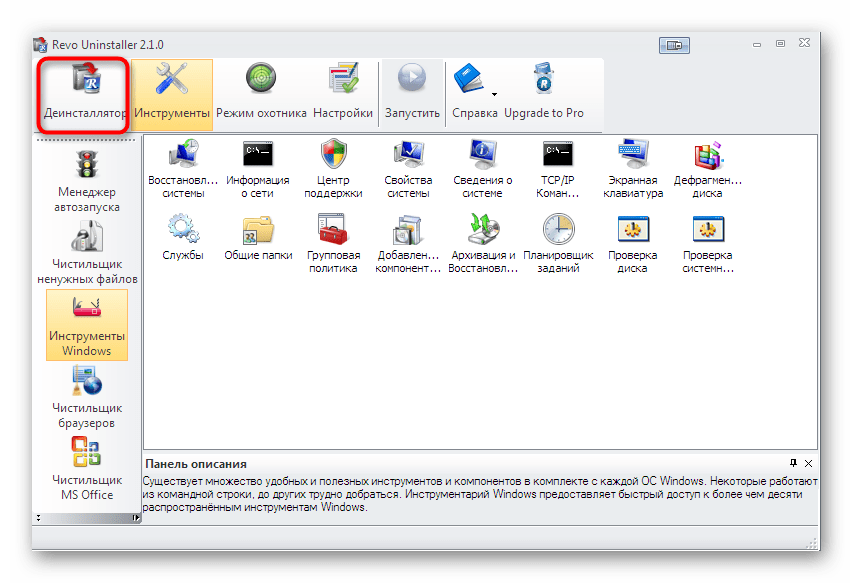
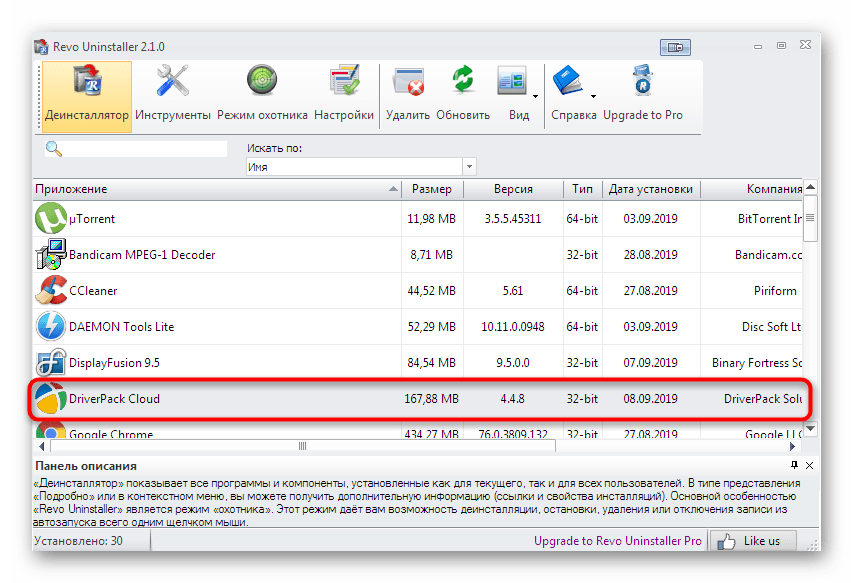
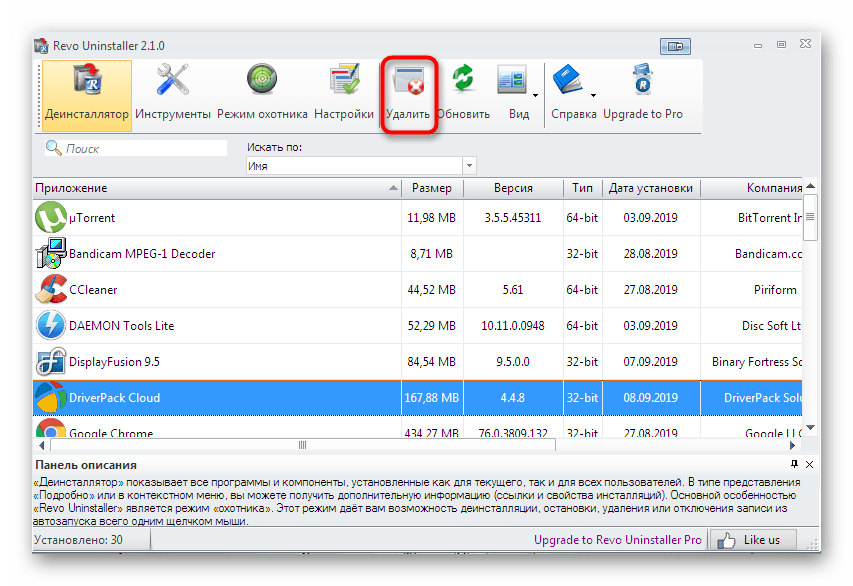
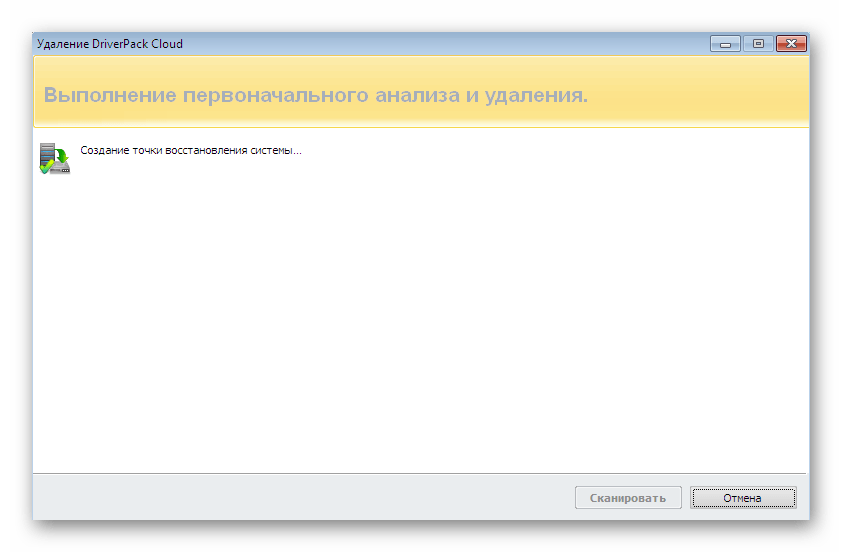
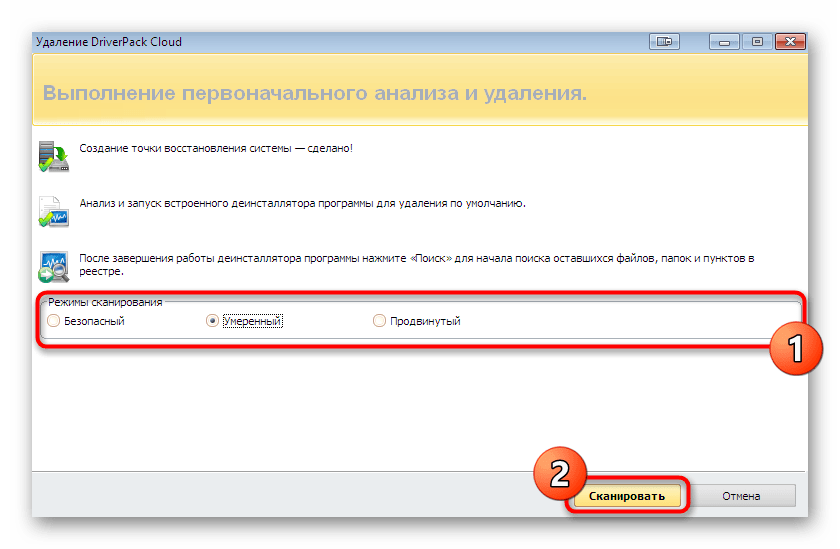
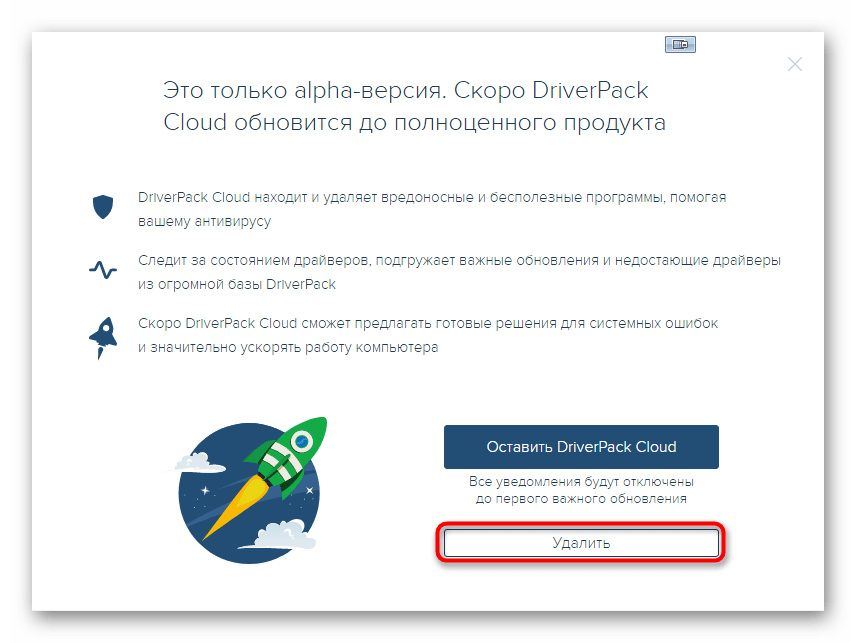
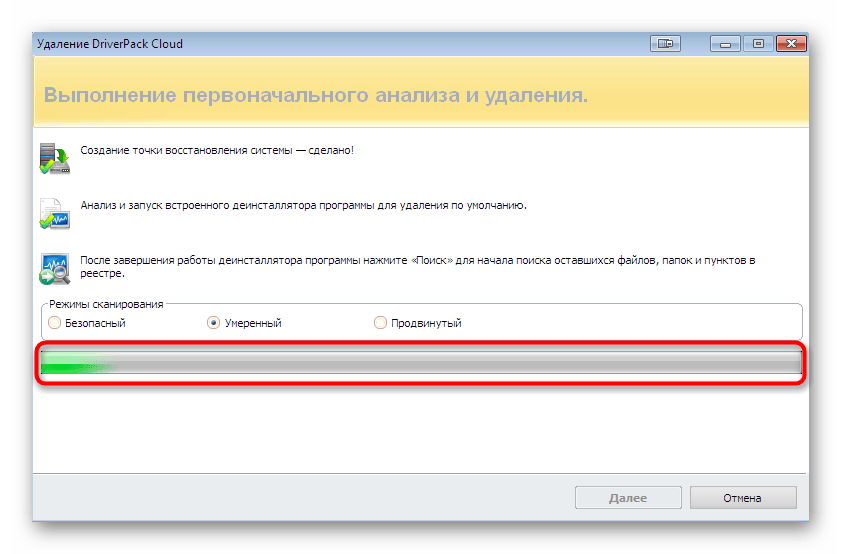
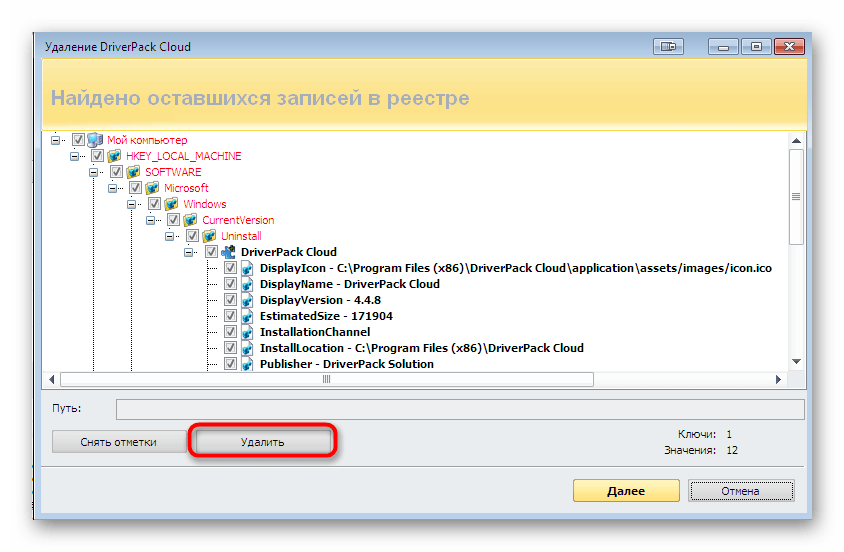
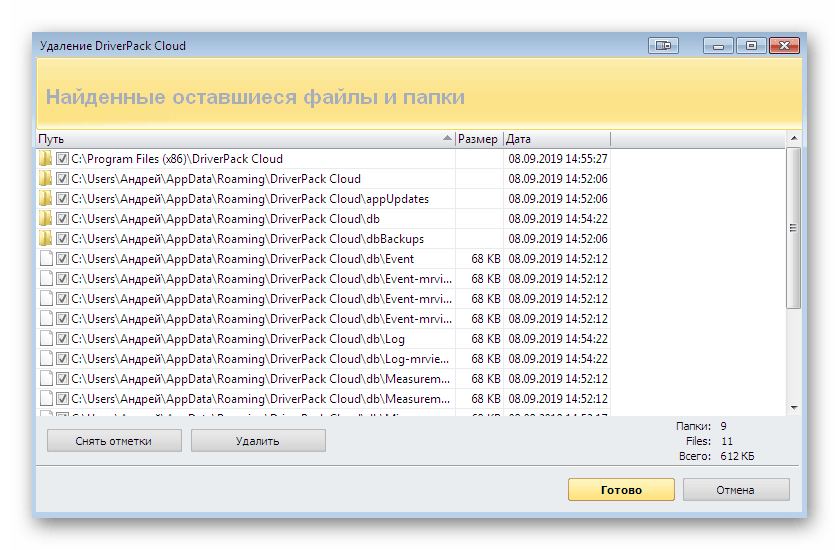
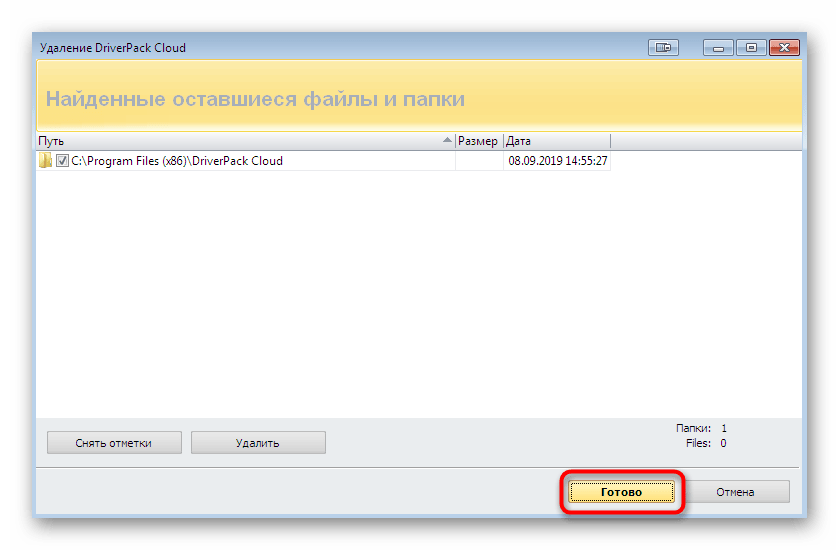
Ось так просто видаляється софт через Revo Uninstaller з очищенням абсолютно всіх хвостів. Ми ж можемо сміливо радити до використання саме цей інструмент і вважаємо його одним з кращих. Якщо ви зацікавилися в роботі з цим додатком на постійній основі, додатково вивчіть навчальний матеріал по даній темі, перейшовши за вказаною далі посиланням.
Детальніше: як користуватися Revo Uninstaller
Спосіб 3: Ashampoo Uninstaller
Деяких користувачів з яких-небудь причин не влаштовує жодне з розглянутих раніше додатків. У такому випадку зверніть увагу на останній сьогодні додатковий інструмент під назвою Ashampoo Uninstaller. Він є платним, проте пробного періоду цілком вистачить для того, щоб не тільки видалити ДрайверПак Клауд, але і ознайомитися з усією функціональністю рішення.
- При першому запуску Ashampoo Uninstaller відобразиться вітальне вікно з повідомленням про початок пробного періоду. У ньому слід клікнути & 171; продовжити ознайомлення&187; .
- У самому Софті зверніть увагу на нижню панель & 171; останні встановлені програми&187; . У ній може відображатися необхідний об'єкт, тому залишається тільки клацнути по & 171; видалити & 187; . Якщо ж він там відсутній, перейдіть в розділ & 171; Додатки&187; .
- Тут відшукайте ДрайверПак і виділіть його галочкою. Одночасно з цим виділіть і інше ПО, які потрібно видалити, якщо такі, звичайно, є.
- Після виділення почніть процес деінсталяції.
- Обов'язково позначте галочкою & 171; виконати додаткову поглиблену очистку & 187; і переходьте далі.
- З'явиться нове вікно, де внизу буде позначено &171; використовується оригінальний сценарій видалення&187; .
- Це означає, що зараз відкриється безпосередньо вікно самої програми, з яким ви вже знайомі. Для початку зробіть стандартну деінсталяцію.
- Після цього клікніть по & 171; оригінальний процес завершено & 187; .
- Позначте галочками всі знайдені об'єкти глибокого очищення.
- Запустіть цю операцію, натиснувши кнопку & 171; виконати поглиблене очищення & 187; .
- По завершенні процесу ви будете повідомлені про те, що програма успішно видалена, а внизу здасться кількість стертих об'єктів.
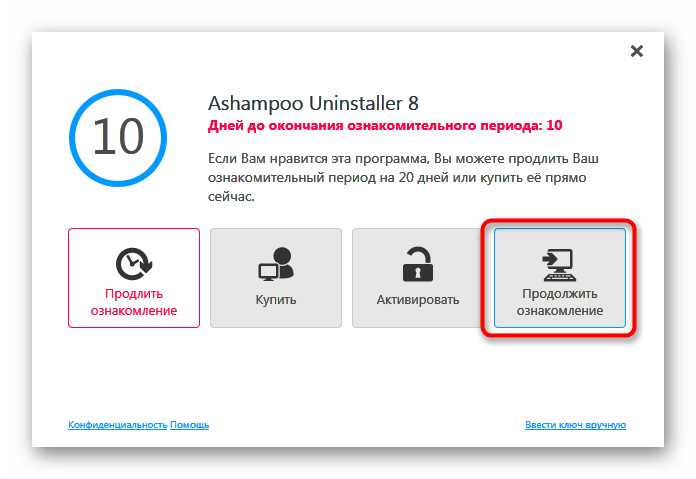
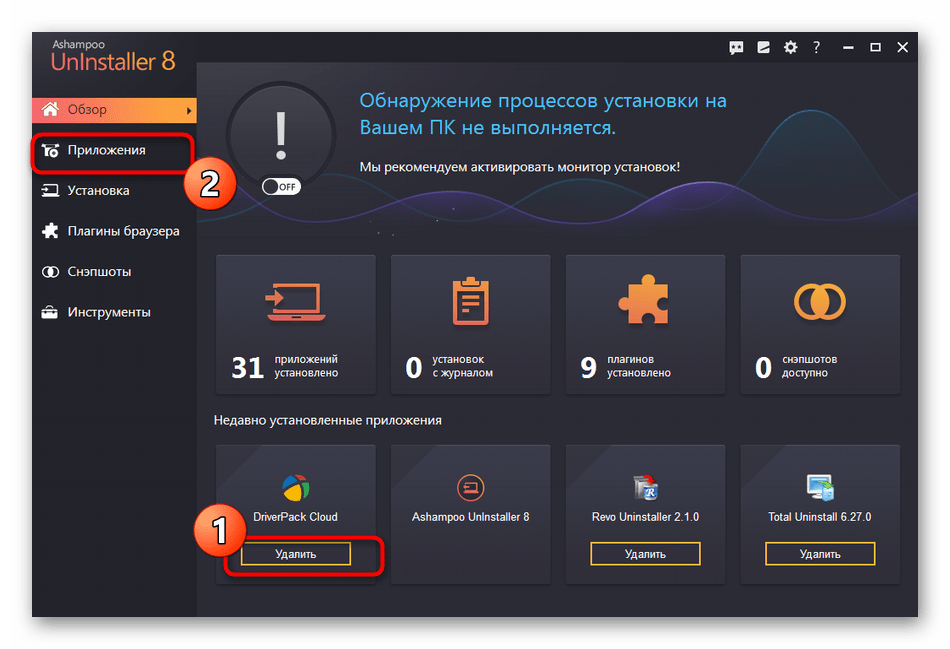
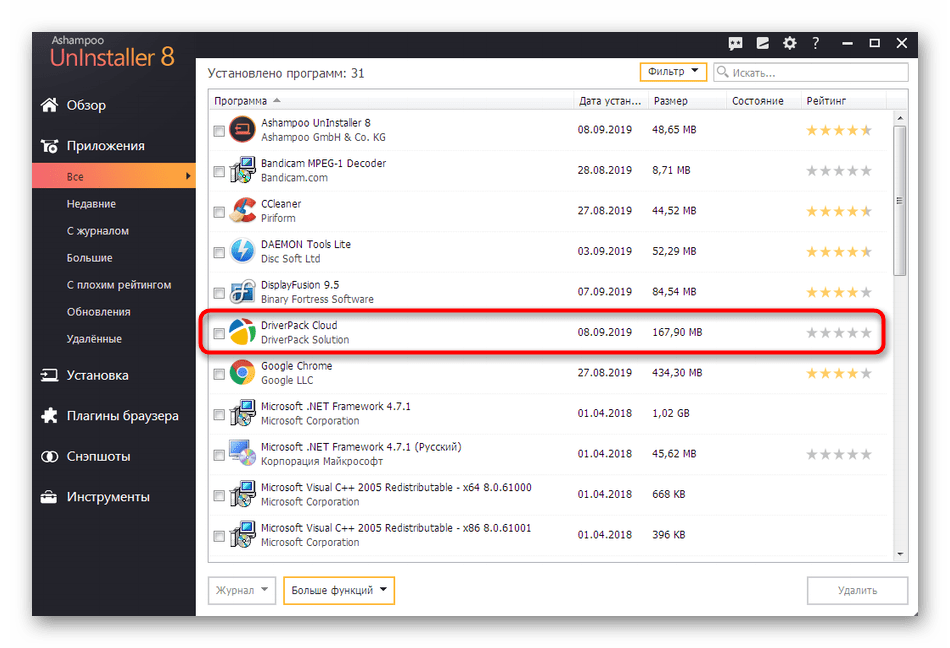
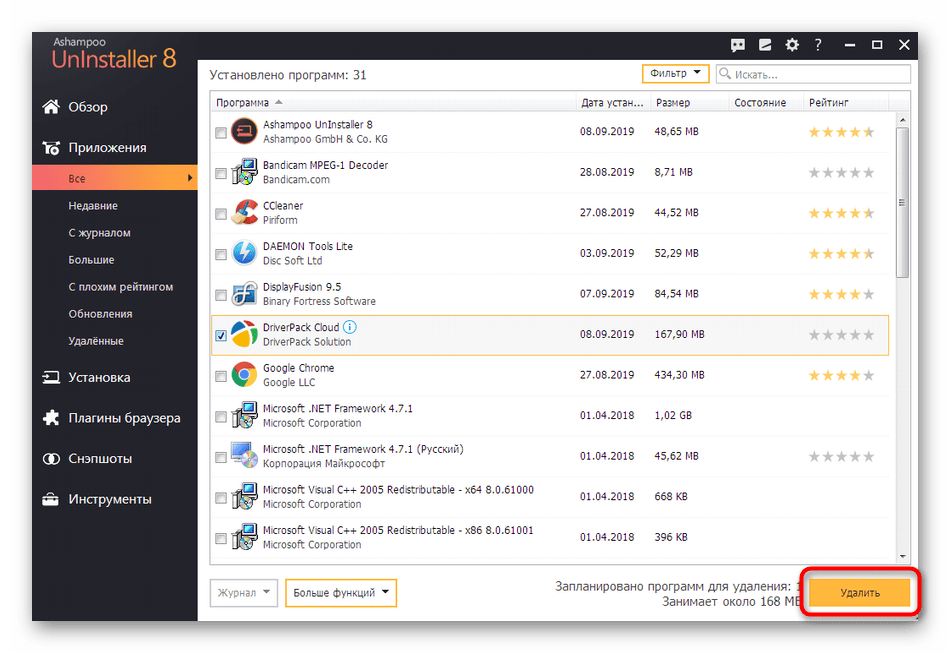
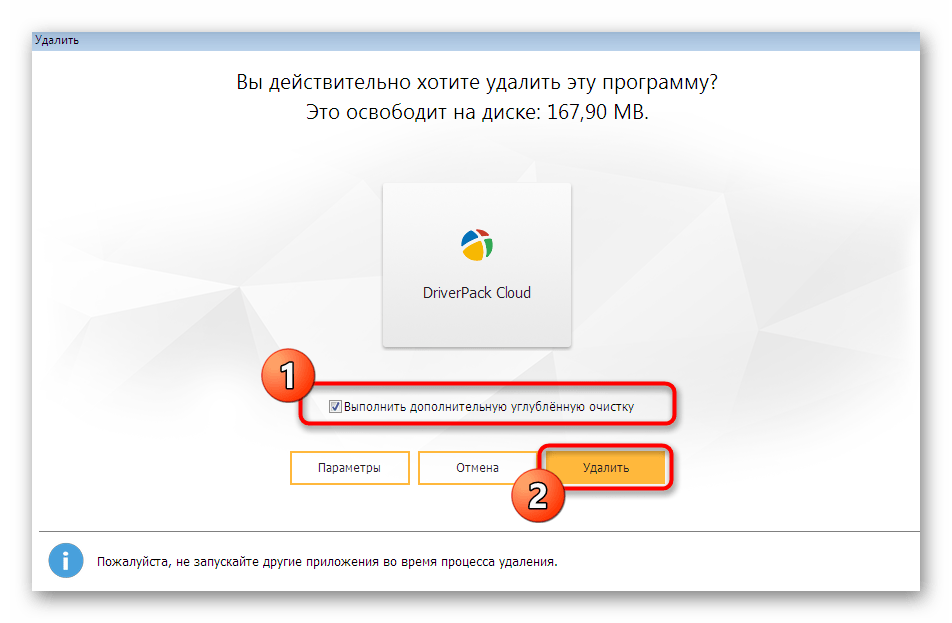
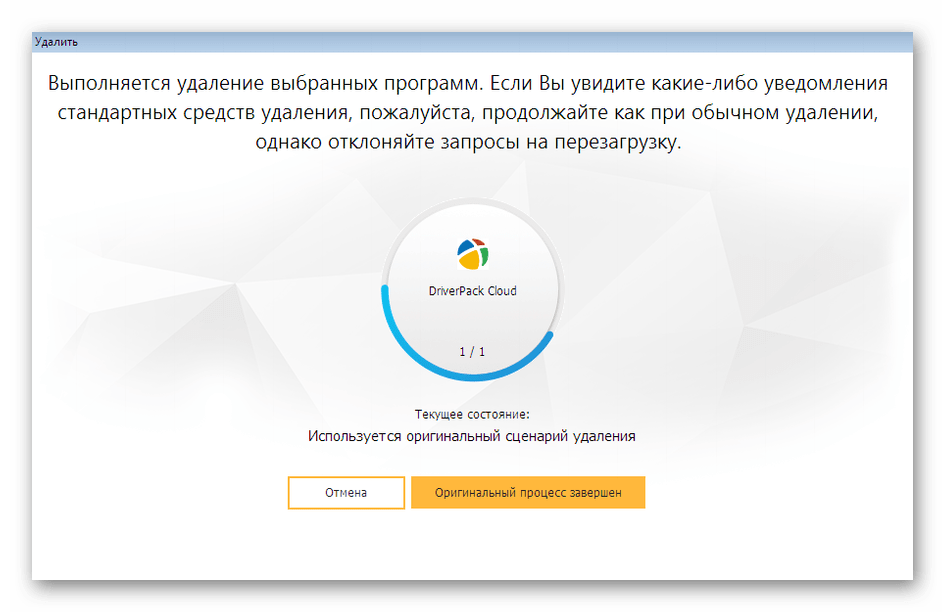
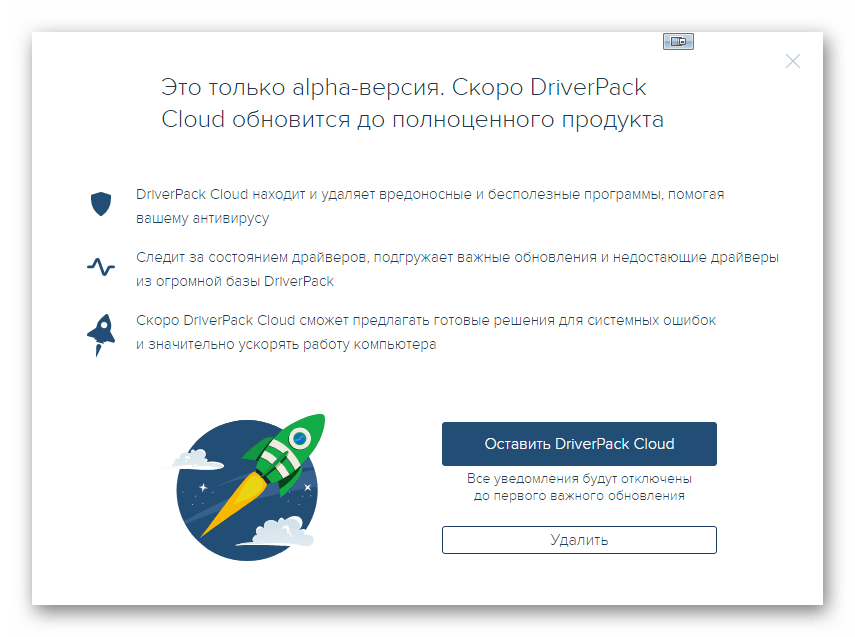
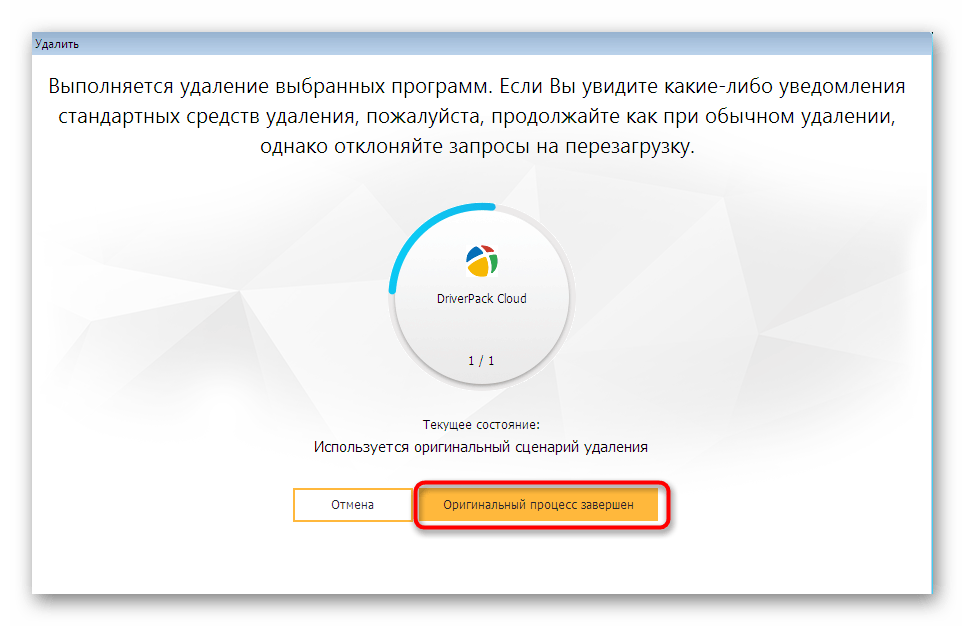
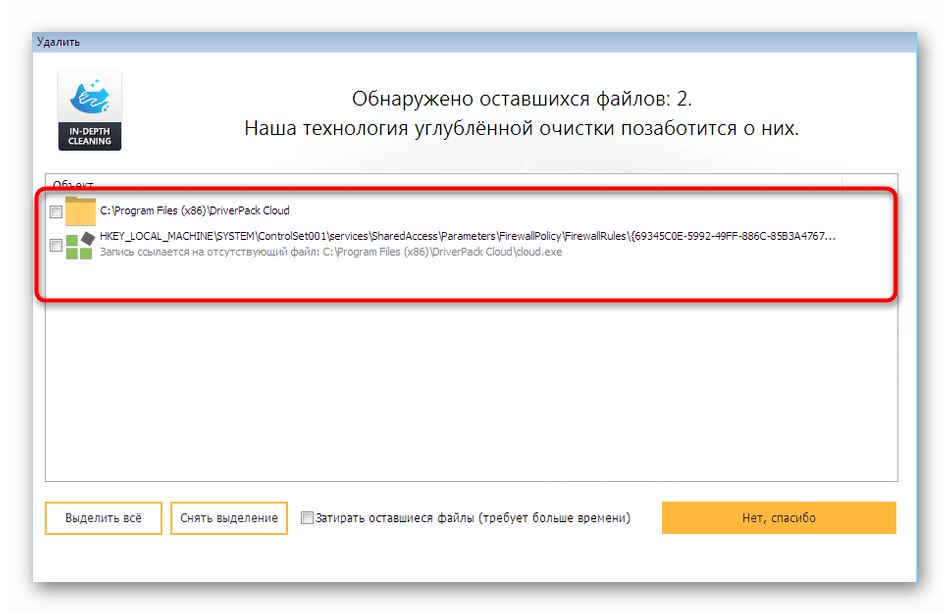
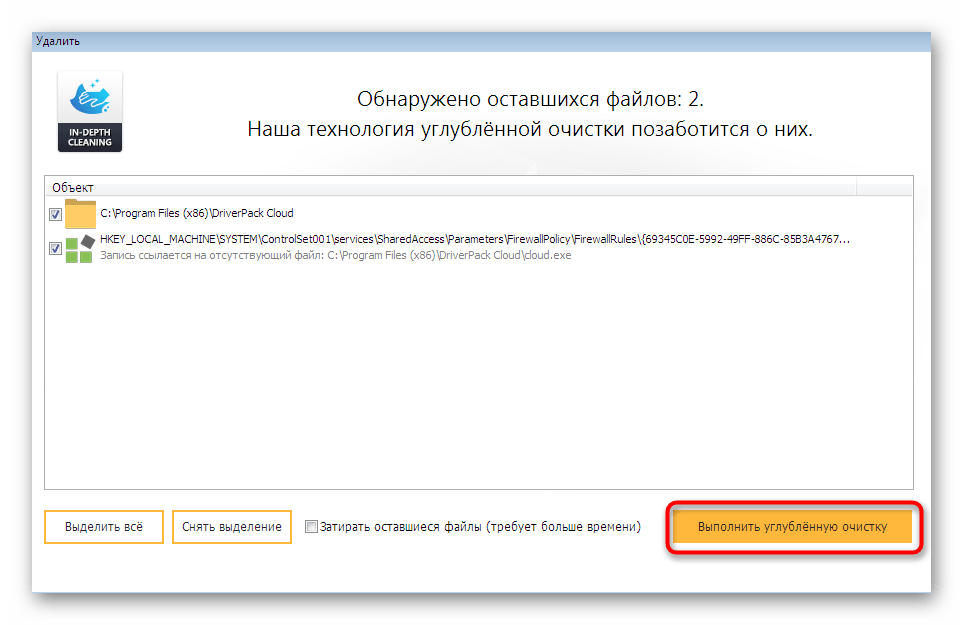
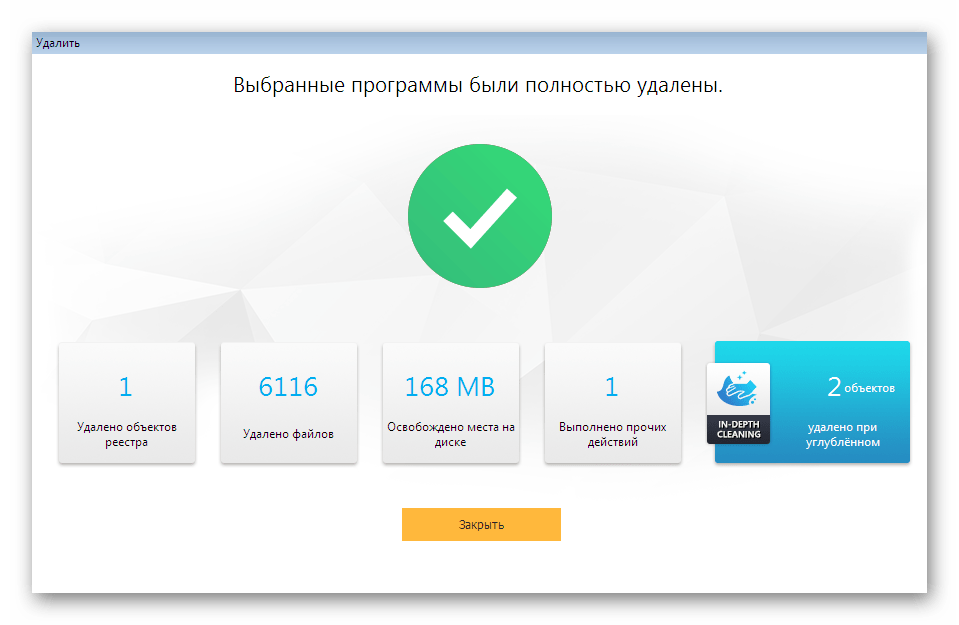
Вище ми ознайомили вас тільки з трьома сторонніми рішеннями, що дозволяють деінсталювати програми. Насправді їх існує ще величезна кількість. Однак усі вони працюють приблизно за одним алгоритмом і лише зрідка відрізняються унікальними функціями. Якщо ж Ви бажаєте ознайомитися з таким софтом, перейдіть до детального огляду на нашому сайті, скориставшись вказаною нижче посиланням.
Детальніше: програми для видалення програм, які не видаляються
Спосіб 4: стандартний засіб ОС
Плавно переходимо до стандартного вбудованому засобу Віндовс 7. Виконати його трохи складніше, оскільки очищення залишкових файлів доведеться здійснювати вручну. Однак це єдиний варіант повної деінсталяції без використання програм від сторонніх розробників, а весь процес виглядає так:
- Відкрийте & 171; Пуск & 187; і перейдіть до розділу &171; панель управління & 187; .
- Там виберіть категорію & 171; програми та компоненти&187; .
- Подвійним лівим клацанням миші клікніть по рядку з ДрайверПак Клауд.
- У вікні клікніть на &171; видалити & 187; і дотримуйтесь відображених інструкцій.
- По завершенні запустіть провідник і через пошук відшукайте всі елементи, пов'язані з DriverPack.
- Натисніть ПКМ по знайденому об'єкту для відкриття контекстного меню.
- У ньому виберіть варіант &171; видалити & 187; і повторіть те ж саме абсолютно з усіма елементами.
- Тепер переходимо до редактора реєстру для очищення ключів. Викличте стандартну утиліту &171;виконати&187;
клавішами
Win + R
, впишіть там
regeditі натисніть на Enter . - При відображенні вікна контролю облікових записів користувачів виберіть варіант &171; так & 187; .
- У редакторі реєстру розгорніть меню &171; Правка & 187; і натисніть на & 171; знайти&187; або ж використовуйте знайому багатьом комбінацію клавіш Ctrl + F .
- У полі введіть &171;driverpack&187; і запустіть процедуру пошуку.
- Видаліть абсолютно всі знайдені ключі і переміщайтеся між ними за допомогою Ф3 .
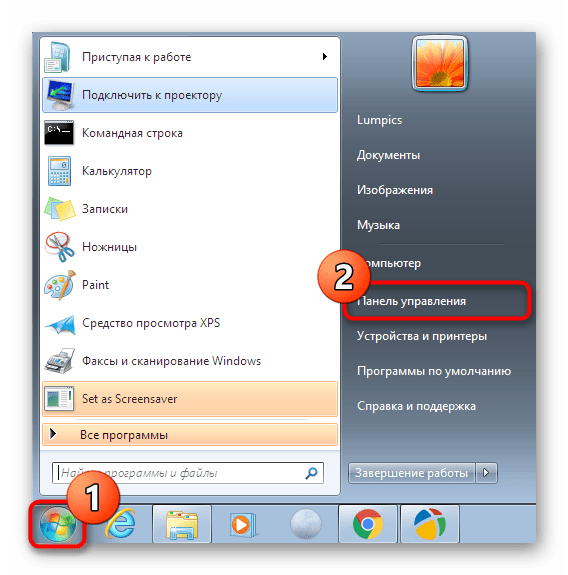
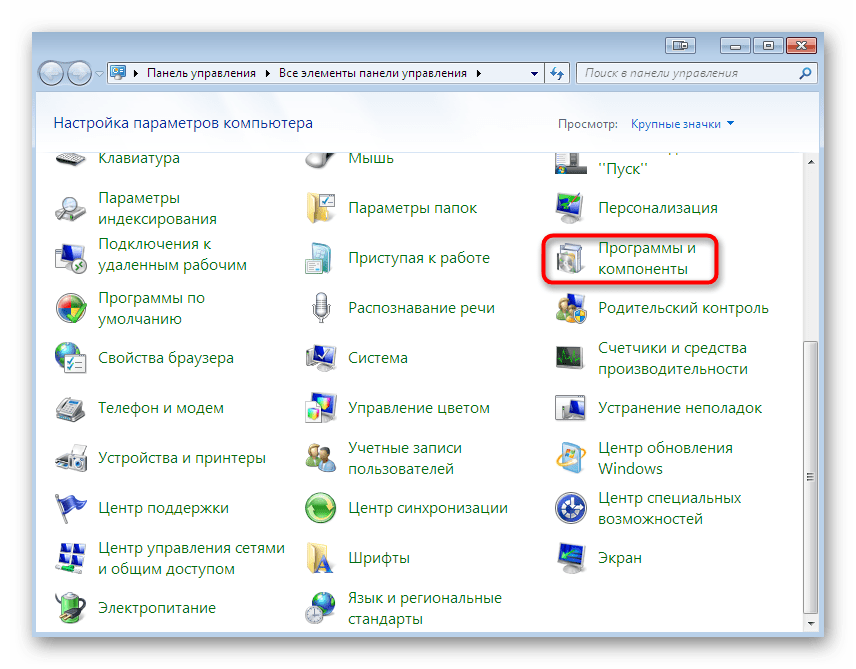
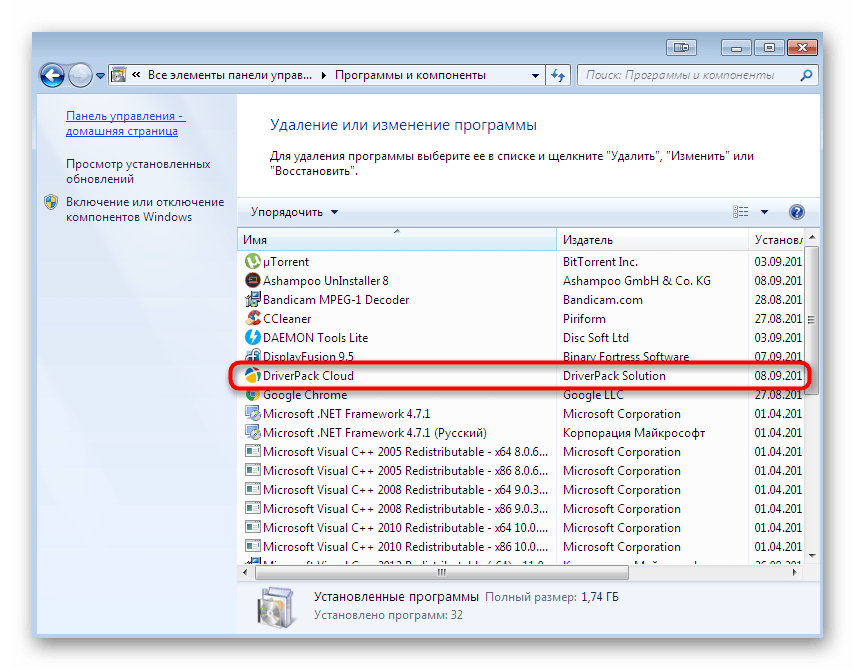
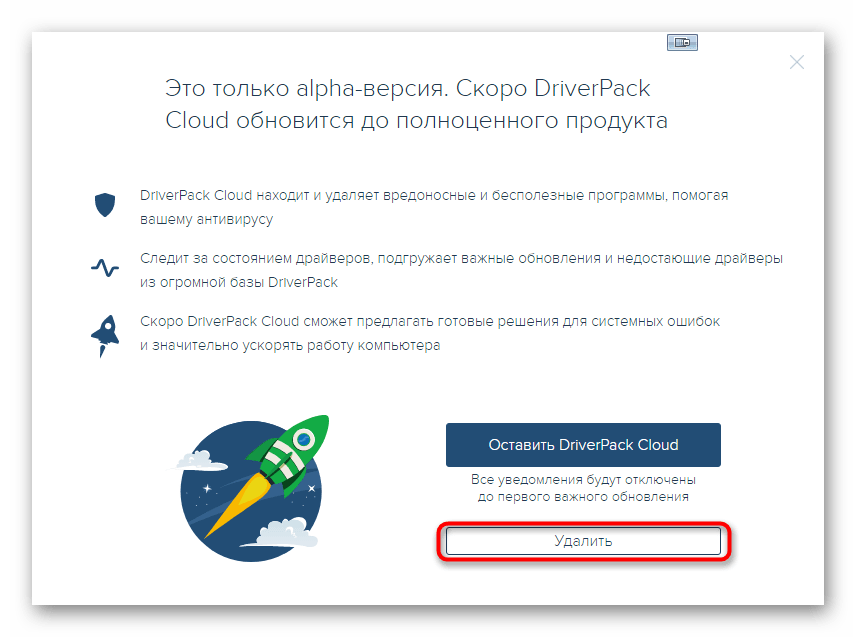
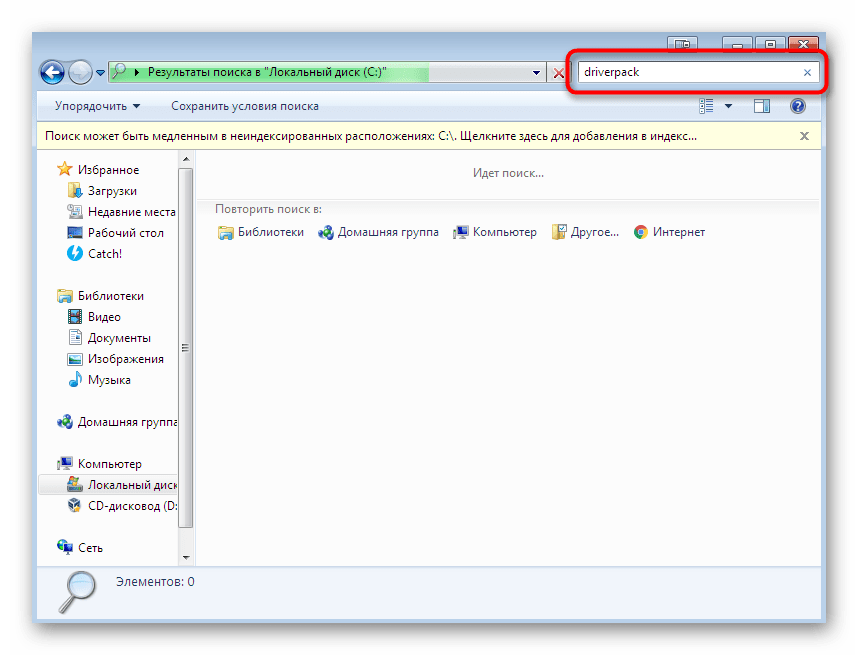
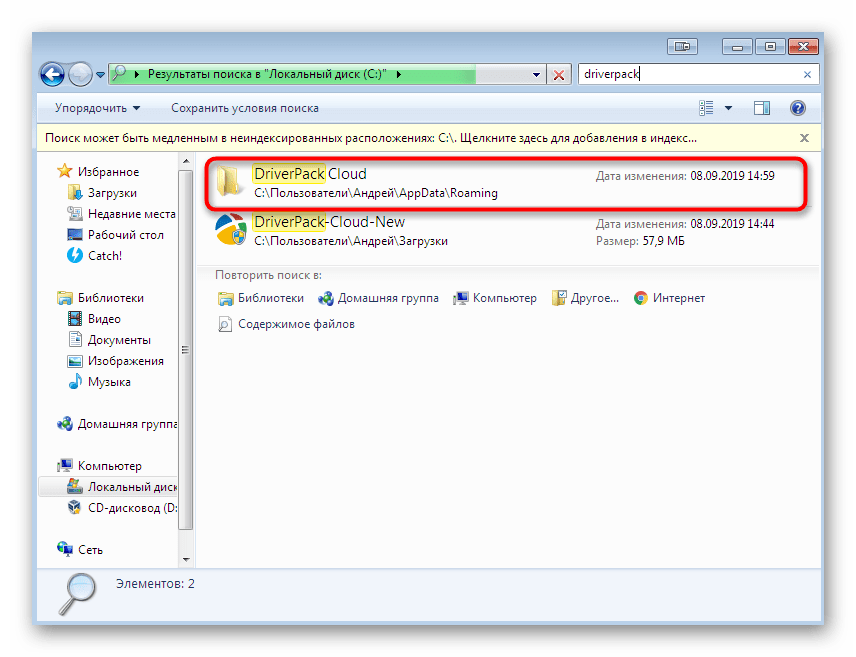
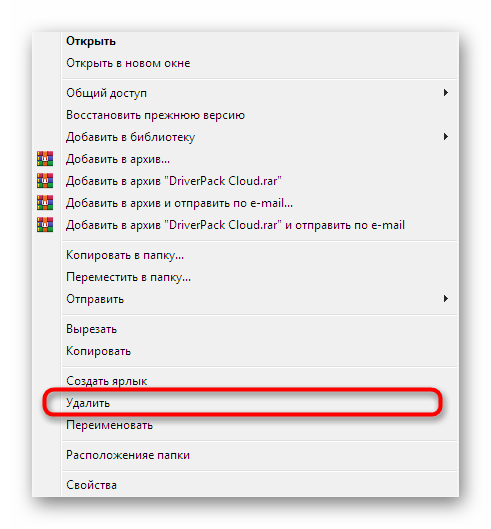
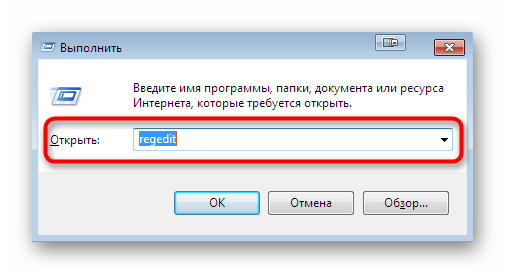
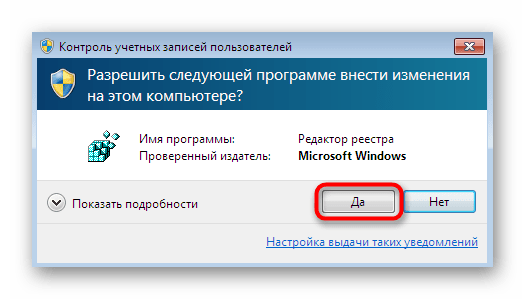
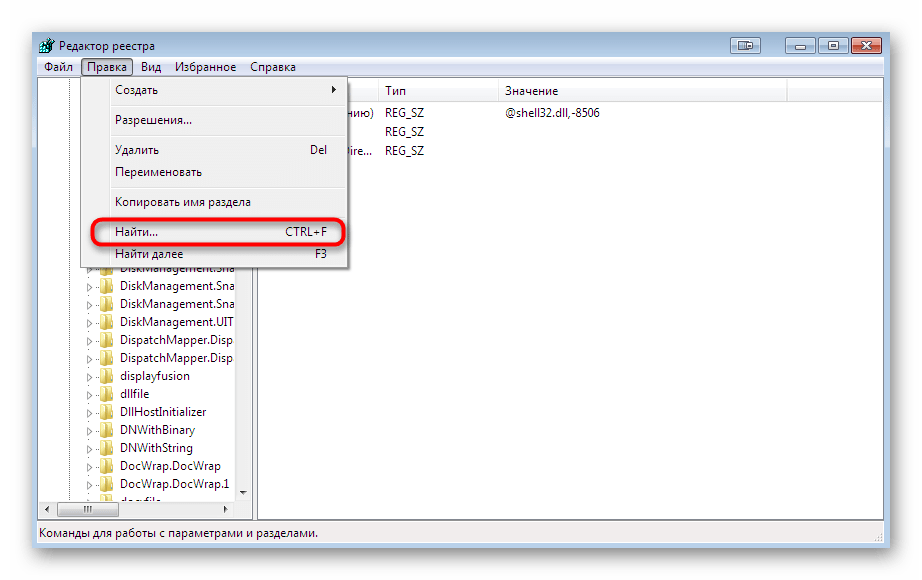
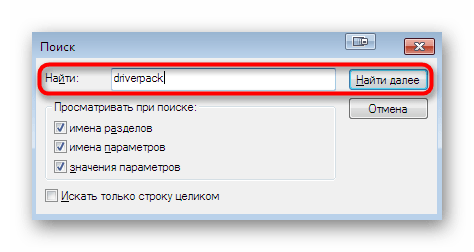
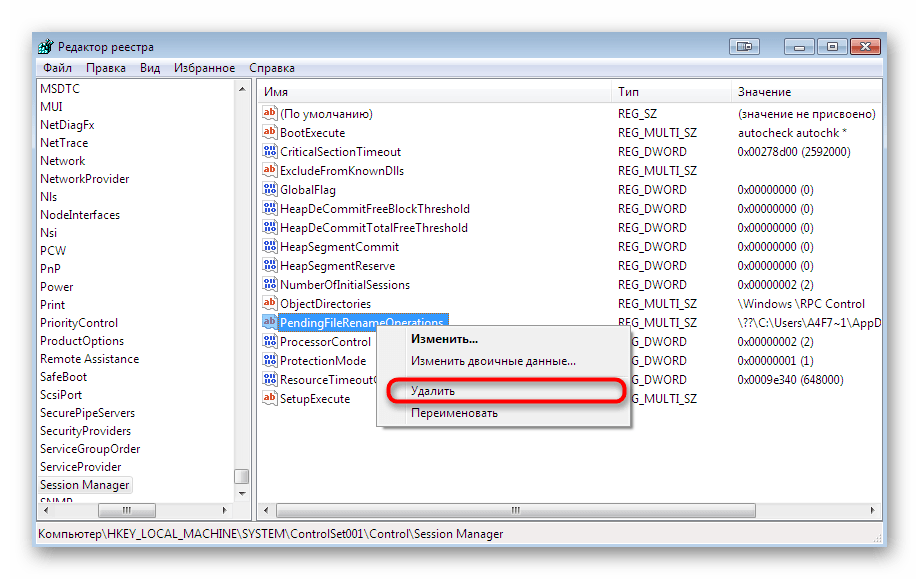
В кінці цього матеріалу ми хочемо відзначити, що іноді DriverPack Cloud потрапляє на комп'ютер разом з вірусами, які навіть після видалення даної програми продовжують свою активність і можуть її повторно встановити. Щоб уникнути цього відразу ж після деінсталяції рекомендується сканувати ПК на наявність загроз і видалити їх все, якщо такі були виявлені. Детальні інструкції за даними темами шукайте в матеріалі далі.
Детальніше: боротьба з комп'ютерними вірусами
Тепер Ви знайомі зі сторонніми та стандартними методами видалення DriverPack Cloud з комп'ютера. Вам залишилося тільки детально вивчити представлені інструкції, щоб відшукати ту, яка буде оптимальною. Після цього нав'язливий додаток повинен назавжди покинути операційну систему.




